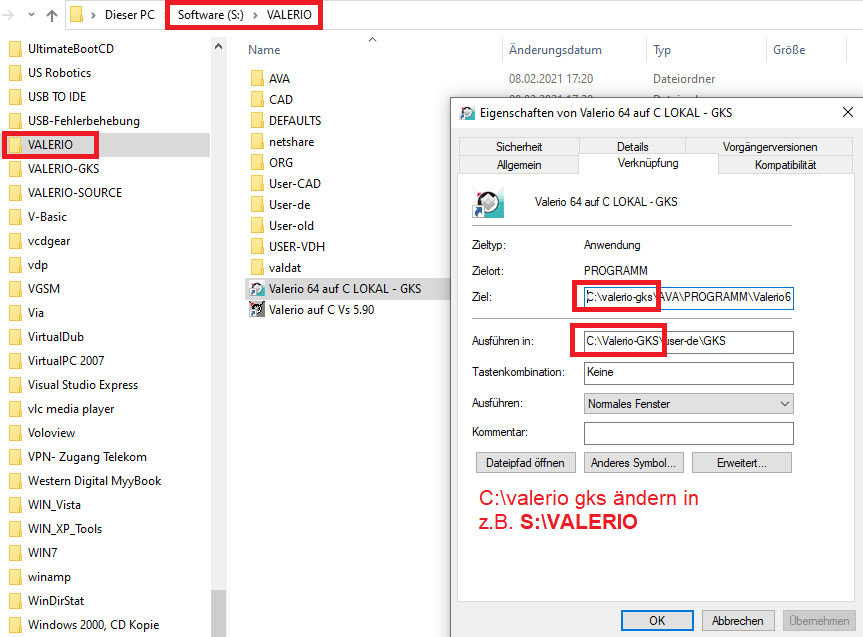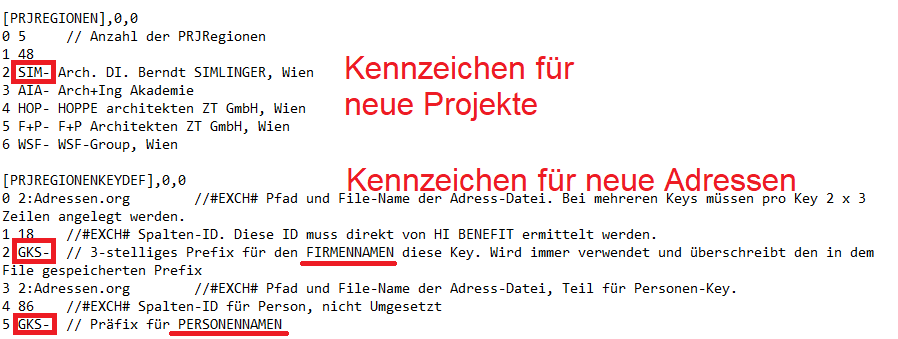Inhaltsverzeichnis
VALERIO Server-Installation, Setup
Die Grundlagen der Netzwerkinstallation sind im Kapitel Netzwerkinstallation beschrieben.
Nachfolgend werden die Schritte zur Installation durch einen Administrator beschrieben. Wichtig ist, dass sämtliche User auf dem geplanten Netzwerklauf auch Vollzugriff haben.
Erfahrungsgemäß ist es sehr sinnvoll, eine lokale Installation der GKS Demoversionen verfügbar zu haben, weil aus dieser heraus sehr viele Valerio Dateien einfach geändert werden können.
Beziehen Sie deshalb von der Homepage die Demo-Version als Download.
Sie erhalten hier eine SCHRITTWEISE ANLEITUNG zur Erstellung einer Installation von VALERIO auf einem zentralen Datei-Server und zur Herstellung der User-Anbindungen.
Der Zugang von Arbeitsplätzen ausserhalb des eigenen Büro-Netzwerkes erfolgt über Remote-Zugriff und VPN-Tunnel auf einen Arbeitsplatz IM Büro. Dieser bearbeitet die Daten mit der Geschwindigkeit des eigenen Netzwerkes, über die Remote-Verbindung wird lediglich der Bildschirm übertragen.
Alternativ kann Valerio auch auf einem WEB-SERVER installiert werden, wodurch ein leistungsfähiger Zugang von Arbeitsplätzen auch ausserhalb des eigenen Büros möglich ist.
1. Lokale Installation
Installieren Sie lokal Valerio-GKS und führen die Registrierung des Programmes in der Installation von Valerio aus.
Mit der lokalen Installation werden in weiterer Folge die Datei-Verzeichnisse adaptiert, da hierfür keine eigene Setup-Routine verfügbar ist.
Darüber hinaus wird die lokale Installation NICHT benötigt.
2. Programm und Daten auf den SERVER kopieren
Legen Sie zunächst fest, auf welchem Netzlaufwerk Sie Valerio installieren wollen.
Wählen Sie dazu die Verzeichnisbezeichnung VALERIO.
Wenn sie parallel auch noch ein Trainingsversion installieren wollen, wählen Sie für dieses Verzeichnis die Bezeichnung VALERIO-TRAINING
Kopieren Sie dann den gesamten Inhalt des auf C befindlichen Verzeichnisses C:\Valerio-GKS auf das Netzlaufwerk und dort in die Zielverzeichnisse für die Arbeitsversion und die Trainingsversion,
VALERIO und VALERIO-TRAINING

Fügen Sie diese Daten im Zielverzeichnis ein.
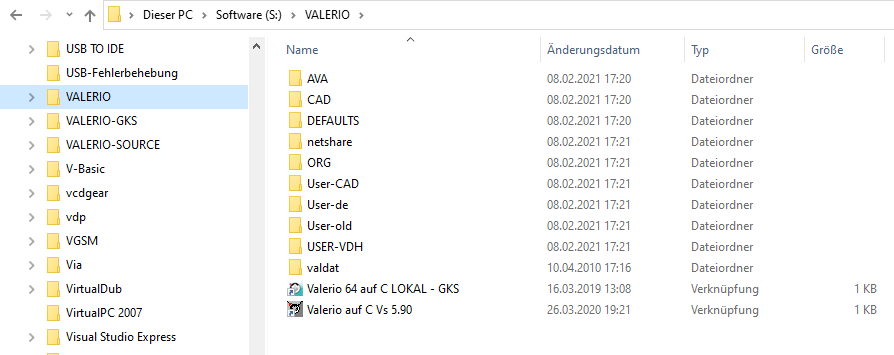
3. Verknüpfungen ändern, USER-INI ändern
Zur Ausführung von Valerio im neuen Laufwerk sind die Verknüpfungen zum Programmstart und die Initialisierungsdateien VALERIO.INI in den User-Verzeichnissen zu ändern.
In der INI-Datei werden die Verzeichnisse zur Programmbedienung angeführt.
Wir empfehlen, den User GKS beizubehalten, und so auch über Fernwartung das Programm starten zu können.
Alle weiteren User werden dann direkt in Valerio angelegt. Dabei werden die Daten des Default-Users übernommen und kopiert.
In einem separaten Schritt wird die INI-Datei des Default Users geändert, der in Valerio dann als Grundlage für alle anderen User herangezogen wird.
Ebenso müssen die Programmverzeichnisse in der Datei drives.def angegeben werden.
Dies erfolgt über die lokale Installation von Valerio-GKS.
3.1 Verknüpfung ändern
Mit der rechten Maustaste auf die Verknüpfung können Sie die Eigenschaften öffnen.
Ersetzen Sie dort die enthaltenen Pfadangaben C:\Valerio-GKS durch die Angaben des neuen Netzlaufwerkes mit dem neuen Verzeichnisnamen. Hier im Beispiel S:\VALERIO
3.2 USER-Verzeichnisse festlegen
Für Valerio gibt es mehrere Userverzeichnisse.
Diese können nach Sprachgruppen aufgeteilt werden.
Die Standardinstallation erfolgt im Userverzeichnis USER-DE für die Installation in deutscher Sprache.
Englischsprachige User sollten im Verzeichnis USER-EN angelegt werden.
In einem separaten Userverzeichnis USER-CAD wird die CAD Installation erfasst.
In einem weiteren Userverzeichnis USER-VDH wird die Programminstallation für die Erstellung der Projekthistorie für die Timelines erfasst.
Führen Sie wenn möglich KEINE Änderungen durch, um die Updates problemlos beziehen zu können.
3.3 Verknüpfung für Start-User "GKS" anpassen
In der INI Datei werden für jeden User die für die Programmbedienung zu verwendenden Verzeichnisse angeführt. Hier kann auch auf ein allenfalls gewünschter Mehrsprachigkeit eingegangen werden.
Nach der Anpassung für den User GKS und der Anpassung der Programmverzeichnisse wird die eine Datei für den Default-User vorbereitet.
Das Startverzeichnis für jeden User ist in der Verknüpfung festgelegt.
In diesem Starverzeichnis ist eine userspezifische INI-Datei enthalten, in der die Programmeinstellungen enthalten sind.
Wir empfehlen dringend, für den Programmbetrieb im Netzwerk nur eine einzige Verknüpfung für alle User zur Verfügung zu stellen, und in diese dem Platzhalter des Anmeldenamens einzubauen.
Für den User GKS sieht das dann so aus:

3.4 Verknüpfung für ALLE User anpassen
Für den Anmeldenamen setzen Sie als Platzhalter %Username% ein. Damit wird hier automatisch der Anmeldename am Betriebssystem verwendet.

3.5 INI-Datei für Start-User "GKS" ändern
Öffnen Sie mit einem Texteditor (Notepad++) im User-Verzeichnis des Users GKS die Datei VALERIO.INI.
Sie finden die Datei im Verzeichnis S:\VALERIO\USER-DE\GKS

Ersetzen Sie den in der Datei VALERIO.INI bestehenden Pfad der lokalen GKS-Version c:\valerio-gks durch den von Ihnen gewünschten Pfad der neuen Installation, z.B. S:\VALERIO.
Es sind 13 Ersetzungen vorzunehmen.
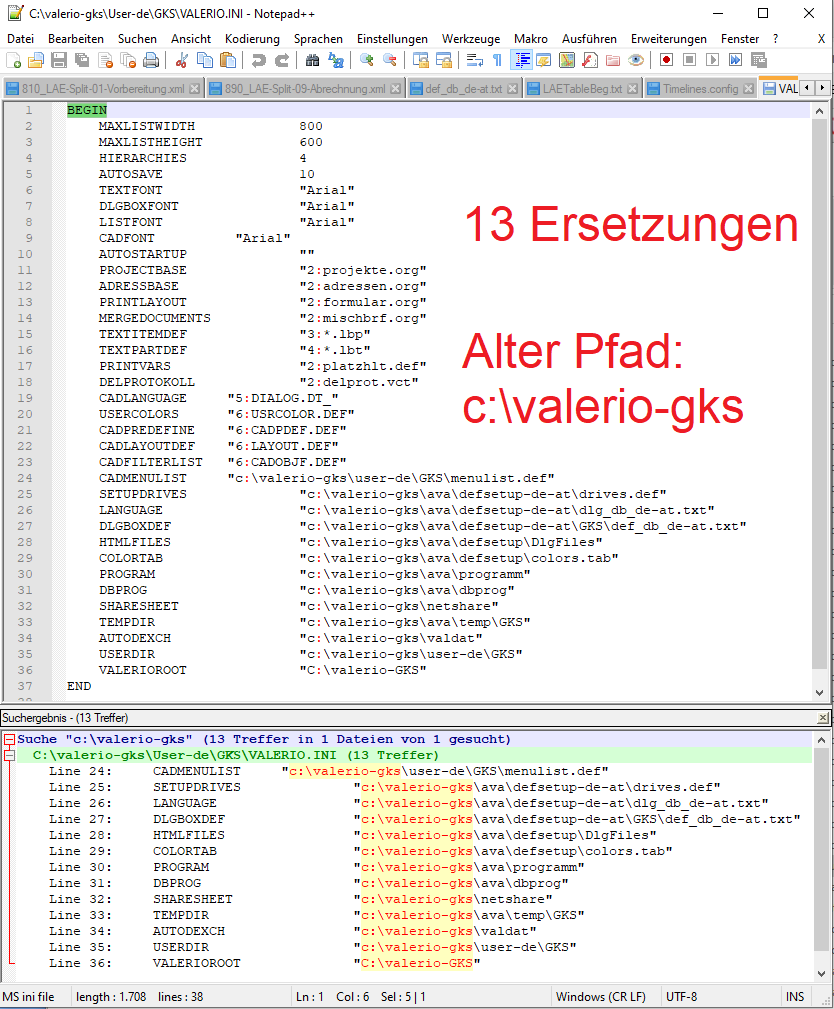
3.6 INI-Datei für Default-User ändern
Führen Sie diesen Schritt auch für die INI-Datei des Default-Users durch, damit bei allen neu anzulegenden Usern die richtigen Pfade enthalten sind.
Die zugehörige Datei VALERIO.INI finden Sie im Verzeichnis S:\VALERIO\AVA\OROGRAMM\SETUP\DefaultuserFolder

Behalten Sie hier die PLATZHALTER bei und passen Sie nur die Netzlaufwerke an!
3.7 INI-Datei für User VDH ändern
Passen Sie in gleicher Art die Datei VALERIO.INI für den User VDH zur Erzeugung der Historischen Daten an.
Sie finden diese Datei im Verzeichnis S:\VALERIO\USER-VDH\VDH.
Verwenden Sie die bestehende Datei, um die restlichen Pfadeinstellungen beizubehalten!
4. Laufwerkangaben DRIVES.DEF ändern
In der Datei DRIVES.DEF sind die physischen Laufwerke von Valerio angegeben.
In der Datei DRIVES-VDH.DEF sind die Laufwerke für die parallele Installation von Valerio zur Erzeugung der Historischen Daten angegeben.

Starten Sie Valero-GKS in der lokalen Installation auf C:\Valerio-gks
Öffnen Sie in Valerio über das Menü „ÖFFNEN“

im Ziellaufwerk der Serverinstallation die Datei DRIVES.DEF,dann DRIVES-VDH.DEF.
4.1 Laufwerke in DRIVES.DEF ändern
Öffnen Sie mit Valerio die Sie die Datei in Ihrem Netzlaufwerk Y:\VALERIO-TUWIEN\AVA\Defsetup-de-at\DRIVES.DEF
Ersetzen Sie die Pfadangaben c:\valerio-gks durch Ihren gewünschten Pfad, hier im Beispiel: Y:\VALERIO-TUWIEN
4.2 Laufwerke in DRIVES-VDH.DEF ändern
5. Definitionsdatei Pfade ändern
Sie müssen in den Einstellungen des ERSTEN Users die Platzhalter der Pfadangaben eingeben, die bei allen weiteren Usern verwendet werden sollen.
Diese Platzhalter sind in der Definitionsdatei im User-Verzeichnis enthalten. Hier werden alle userspezifischen Einstellungen abgespeichert.

In der Datei sind die Pfade für Grafiken für den Terminplan und die Timelines abgespeichert.
Ersetzen Sie in dieser Datei die Pfadangaben c:\valerio-gks durch Ihren Pfad, z.B. Y:\Valerio-TUWIEN.
Führen Sie diese Ersetzungen in der Definitionsdatei def_db_de_at.txt um Userverzeichnis y:\valerio-TUWIEN\ava\defsetup-de-at und für alle weiteren, neu anzulegende User im Verzeichnis Y:\VALERIO-TUWIEN\AVA\PROGRAMM\Setup\DefaultDefsetupFolder durch.
6. Programmeinstellung für VDH ändern
Die Berechnung der Historischen Daten aus den aktuellen Projektdaten ist sehr zeitintensiv, sodass dieser Vorgang in einen parallel laufenden Prozess ausgelagert wurde, der von den restlichen Valerio-Anwendungen entkoppelt ist.
VDH heisst Valerio Data History, die Konfiguration ist in XML abgespeichert.
Die entsprechende Konfigurations-Datei befindet sich im Verzeichnis VALERIO\AVA\Programm\History und heisst ValerioDataHistory.config.
Öffnen Sie diese Datei mit einem Editor und ersetzen die Pfade c:\valerio-gks durch z.B. Y:\Valerio-TUWIEN
7. Präfix für Projekte und Adressen
Um Projekte und Adressen auch zwischen unterschiedlichen Installationen unterscheiden zu können, werden in die Namen von neu anzulegenden Projekten sowie neu anzulegenden Firmen PRÄFIXE eingebunden, die eine eindeutige Zuordnung zu den Urhebern ermöglich.
Diese sind in der Datei def_db_at-de.txt enthalten, und zwar für JEDEN User und auch für die Default-Datei neuer User!.